虚拟机如何设置通过NAT上网
2012-07-15 04:55
253 查看
虚拟机如何设置通过NAT上网
前言:前段时间经常有朋友提到虚拟机无法上网,不懂如何解决,刚开始没太在意,结果今天在自己电脑上发现也无法连网了,这个问题很让人纠结呐,好吧,既然如此那就研究一下,结果就研究出来,以下是个人解决问题步骤:
第一步:先确认一下VM8地IP地址,如图
IP地址:192.168.126.1
子网掩码:255.255.255.0
网关:空
空DNS:空
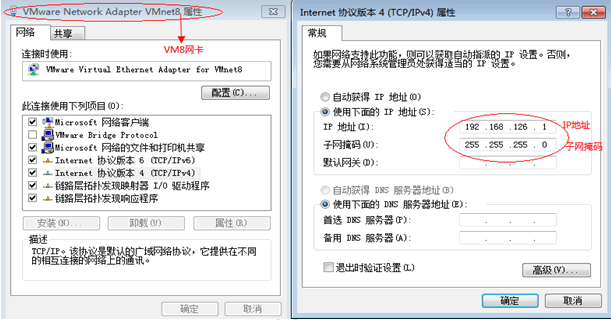
第二步:开启VM8网卡的DHCP功能 VM虚拟机菜单——编辑——虚拟网络设置——NAT 得到下图
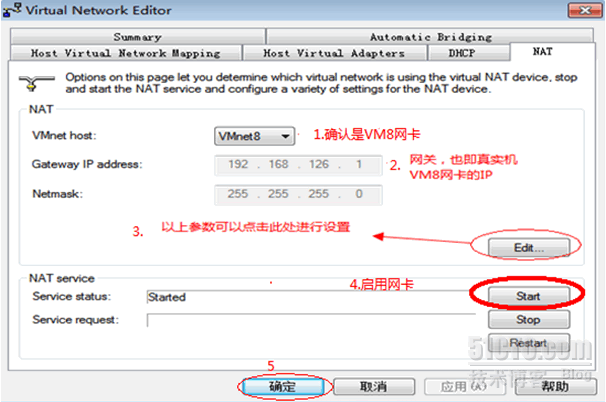
上图中,选择菜单中的DHCP——VMnet8网卡,然后启动DHCP功能,如图:
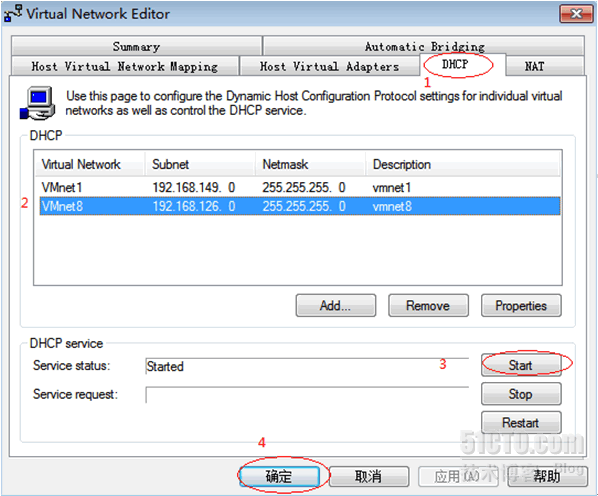
提示:点击上图中的Properties选项可配置地址池的范围,这里就不进行设置了。
第三步:设置虚拟机系统网卡用NAT进行连接,如图

第四步:虚拟机系统设置为自动获取IP地址
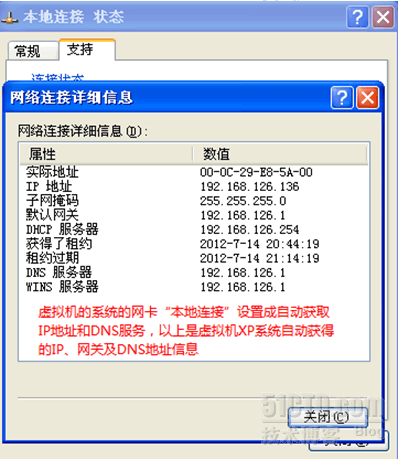
第五步:设置网卡为共享模式
注:*[/b]重要*[/b]此步是本最重要的一步[/b]
本人这里是用PPOE拨号上网连接的,所以在PPOE网卡开启共享,且必须指定VM8网卡数据可以通过此网卡,如图
本地计算机桌面——网络——右击——属性——更改适配器设置(我的是WIN7系统)
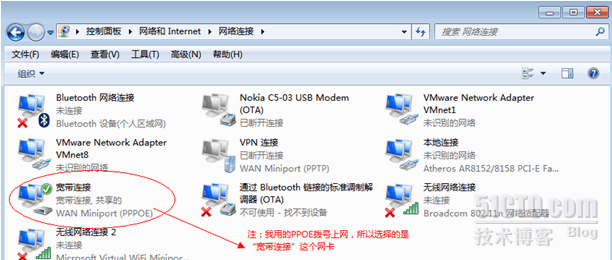
右击“宽带连接”——属性
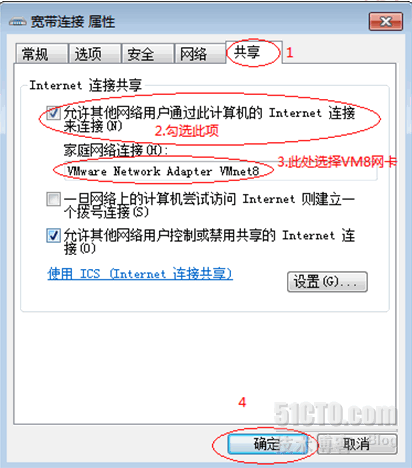
点击确定的时候可能会有提示,一路点击确定即可
第六步:验证一下虚拟机系统是否可以上网
WIN_2008_R2虚拟机系统访问谷歌网页能正常打开
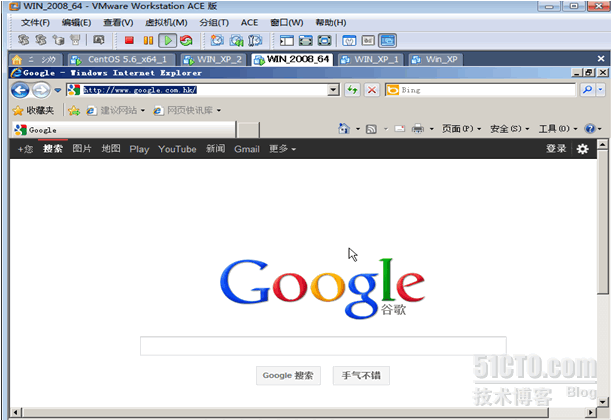
WIN_XP_2虚拟机系统访问百度新闻网页也能正常打开
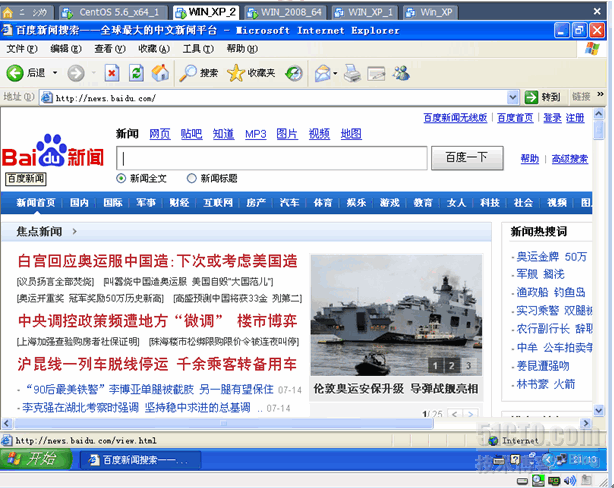
至此,虚拟机即可正常连接网络并随意浏览网页了,感觉是不是特别爽呢,呵呵!
特别提示:[/b]
关于第五步,有的朋友可能家里用的是无线或是有线上网,当然指的是连路由上网的,同理,在对应的网卡做一下共享即可。[/b]
温馨提示:朋友们可以下载附件看原我上传的原文档,那样清晰度会好很多。[/b]
提示:关于优缺点问题,有兴趣的朋友可以加本人QQ群:181169906 一起学习研究一下:)
本文出自 “点滴成长” 博客,请务必保留此出处http://lance168.blog.51cto.com/1239705/931342
前言:前段时间经常有朋友提到虚拟机无法上网,不懂如何解决,刚开始没太在意,结果今天在自己电脑上发现也无法连网了,这个问题很让人纠结呐,好吧,既然如此那就研究一下,结果就研究出来,以下是个人解决问题步骤:
第一步:先确认一下VM8地IP地址,如图
IP地址:192.168.126.1
子网掩码:255.255.255.0
网关:空
空DNS:空
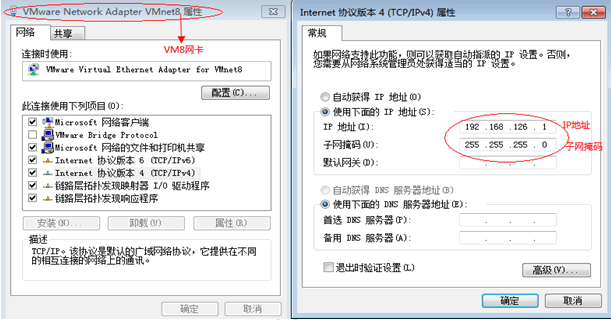
第二步:开启VM8网卡的DHCP功能 VM虚拟机菜单——编辑——虚拟网络设置——NAT 得到下图
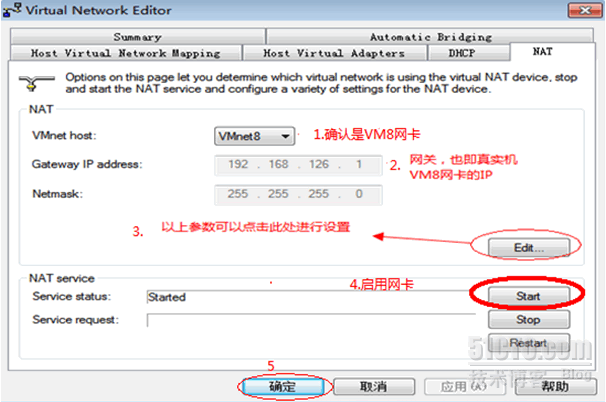
上图中,选择菜单中的DHCP——VMnet8网卡,然后启动DHCP功能,如图:
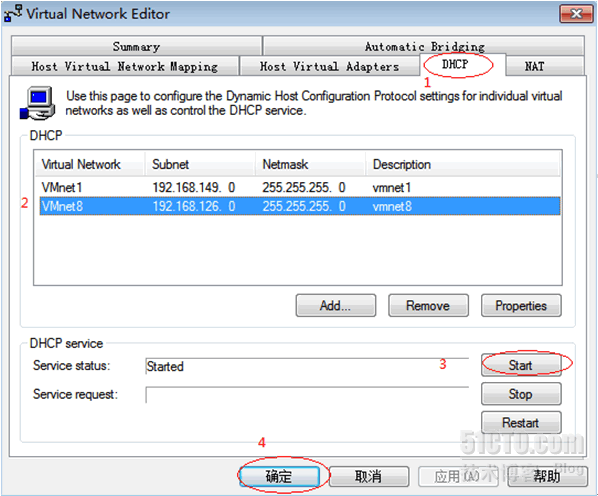
提示:点击上图中的Properties选项可配置地址池的范围,这里就不进行设置了。
第三步:设置虚拟机系统网卡用NAT进行连接,如图

第四步:虚拟机系统设置为自动获取IP地址
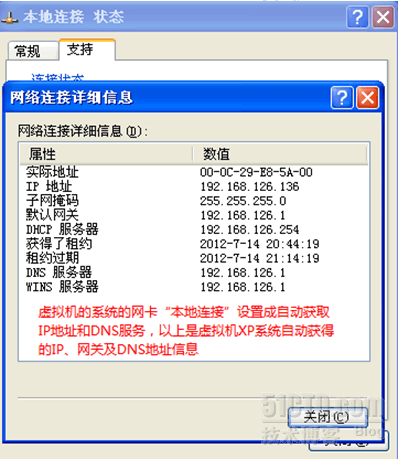
第五步:设置网卡为共享模式
注:*[/b]重要*[/b]此步是本最重要的一步[/b]
本人这里是用PPOE拨号上网连接的,所以在PPOE网卡开启共享,且必须指定VM8网卡数据可以通过此网卡,如图
本地计算机桌面——网络——右击——属性——更改适配器设置(我的是WIN7系统)
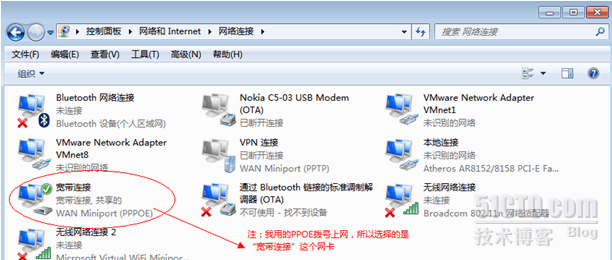
右击“宽带连接”——属性
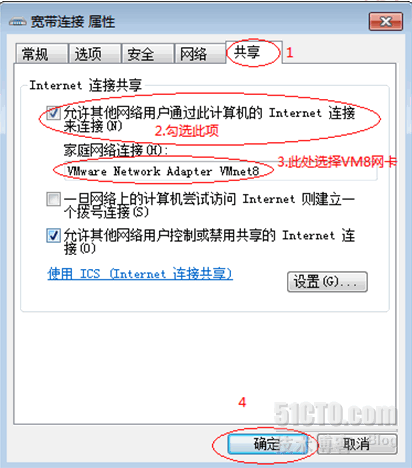
点击确定的时候可能会有提示,一路点击确定即可
第六步:验证一下虚拟机系统是否可以上网
WIN_2008_R2虚拟机系统访问谷歌网页能正常打开
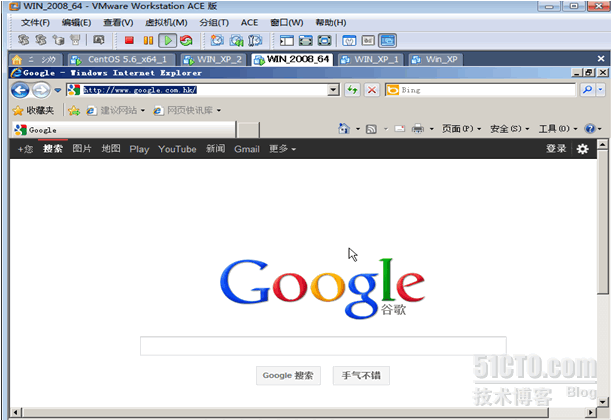
WIN_XP_2虚拟机系统访问百度新闻网页也能正常打开
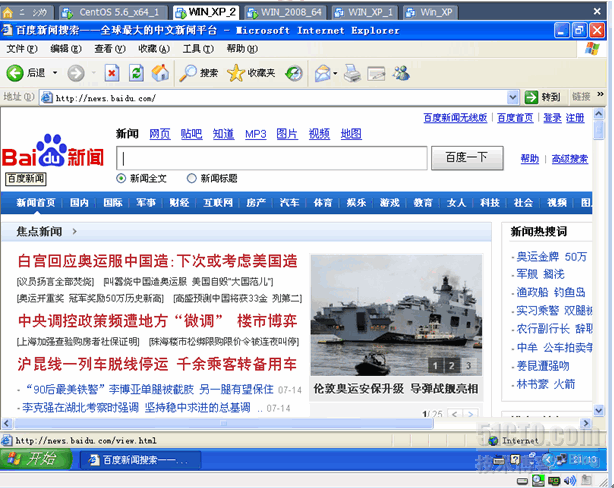
至此,虚拟机即可正常连接网络并随意浏览网页了,感觉是不是特别爽呢,呵呵!
特别提示:[/b]
关于第五步,有的朋友可能家里用的是无线或是有线上网,当然指的是连路由上网的,同理,在对应的网卡做一下共享即可。[/b]
温馨提示:朋友们可以下载附件看原我上传的原文档,那样清晰度会好很多。[/b]
提示:关于优缺点问题,有兴趣的朋友可以加本人QQ群:181169906 一起学习研究一下:)
本文出自 “点滴成长” 博客,请务必保留此出处http://lance168.blog.51cto.com/1239705/931342
相关文章推荐
- vmware9虚拟机通过NAT上网方式设置
- 在Win7主机下,虚拟机CentOS如何通过NAT上网(原创)
- 虚拟机下RedHat如何上网,通过NAT共享主机上网。
- 如何配置Hyper-V的虚拟机通过主机网络上网 (NAT)
- VMWARE中的UBUNTU虚拟机设置静态IP通过NAT上网的方法
- 如何配置Hyper-V的虚拟机通过主机网络上网 (NAT)
- 在RHEL5.4 设置KVM(虚拟机)通过桥接器上网
- win8系统下虚拟机NAT模式设置centos6.5上网
- 校园网锐捷,Ubuntu虚拟机上网NAT,桥接ping通开发板和主机设置方法
- 如何通过路由器设置上网时间和所访问的网址
- 虚拟机Vmware下 linux上网设置 (bridged NAT 方式) +图解
- virtualbox--在xp设置ubuntu虚拟机网络 主宿机能互通,宿机能通过主机上网Host-Only + Bridged
- Linux 虚拟机 NAT方式上网设置
- VMware Workstation虚拟机中的Linux通过NAT模式共享上网配置教程
- 如何让虚拟机上网NAT
- 虚拟机如何配置linux系统nat上网
- window7 输入什么命令可以快速打开服务管理?? 虚拟机设置了NAT网络连接方式,还是无法上网?
- 虚拟机上装的red hat linux 9通过NAT方式上网配置
- Linux学习之CentOS--虚拟机下的CentOS如何上网----NAT方法
- [转]如何设置VPC虚拟机与主机共享上网
